Bismillahir rohmanir rohim
Setelah aplikasi dekstop Emis semester ganjil tahun 2016-2017 resmi dirilis, ternyata banyak kendala yang ditemukan oleh operator di dalam menjalankan aplikasi tersebut. Kendalanya pun beragam, mulai dari settingan region komputer atau laptop sampai dengan OS (operasi system) yang tidak support dengan aplikasi dekstop.
Untuk Mengetahui semua masalah seputar gagalnnya menjalankan aplikasi dekstop ini berikut tips untuk mengatasi error saat uplod data emis diaplikasi dekstop dan cara mengatasinya :
Sebelum melakukan Bekcup alahkan baiknya di siapkan dulu emis yang sudah terisi sesuai Format yang telah di sediakan PENMAD Masing Masing Silahkan di Donwload.
A. Format Emis RA, MI, MTs dan MA Tahun Pelajaran 2016/2017
B. DESTOP EMIS MA dan MTs Bid 64-32 TAHUN 2016/2017
Baiklah kawan kawan mari kita sama sama melihat permasalahan yang sering kita jumpai.
- NSM yang dimasukkan belum terdaftar (silahkan hubungi kankemenag setempat).
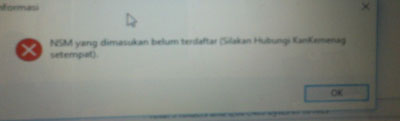
- Aplikasi pernah digunakan untuk login sebuah lembaga denga nilai NSM tertentu. Solusinya adalah menggunakan aplikasi baru (fresh) yang belum digunakan untuk login.
- NSM lembaga tersebut memang belum terdata di master database EMIS. Solusinya adalah menambahkan id lembaga ke dalam Aplikasi Pendiirian Madrasah, sehingga nanti saat update Semester Genap sudah bisa melakukan Update Data.
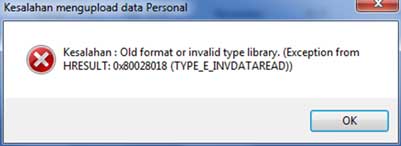
Hal ini diakibatkan karena format region komputer anda belum di setting menjadi English (United States) dengan cara start > control panel > Clock, Language, and Region > Region and Language. Pada tab format silahkan pilih bahasa Inglish united states > OK.
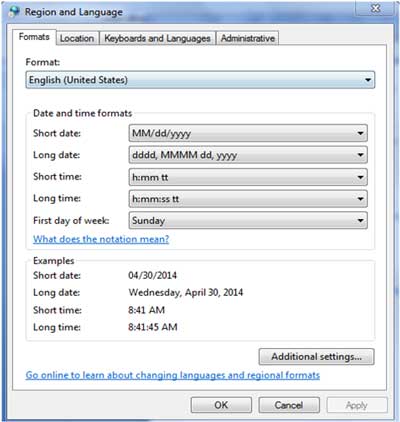
3. Kesalahan : Exception from HRESULT:0x800A01A8
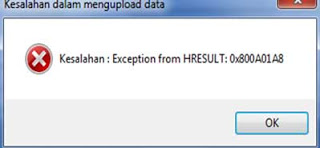
Hal ini diakibat File excell yang akan diupload masih terbuka. Maka segeralah ditutup form data exl nya.
4. Kesalahan : Conversion from string “” to type ‘Double’ is not valid.
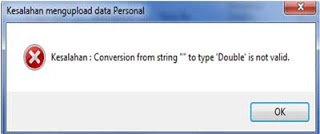
Hal ini diakibatkan perilaku Copy Paste dari data yang sudah ada dan kurang cermat (perhatikan Header excell dan kolom lainnya), Contoh kesalahan adalah sebagai berikut ini:

Format dengan nilai E+17 itu salah..Seharusnya tertulis seperti deret text biasa yakni 123456789012345678.
5. Kesalahan : The field is too small to accept the amount of data you attempted to add. Try inserting or pasting less data.
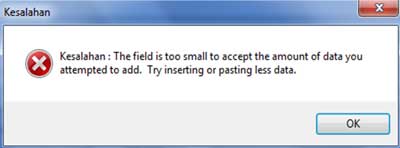
Hal ini diakibatkan perilaku Copy Paste dari data yang sudah ada dan kurang cermat (perhatikan Header excell dan kolom lainnya), Contoh kesalahan adalah sebagai berikut ini:
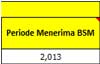
Kolom Periode Menerima BSM Seharusnya tertulis jumlah frekuensi bukan Tahun, contoh 1 atau 2 atau juga bisa Nama Siswa yang terlalu Panjang.
6. The ‘Microsoft.ACE0LEDB.12.0’ (aplikasi tidak sesuai dengan OS)
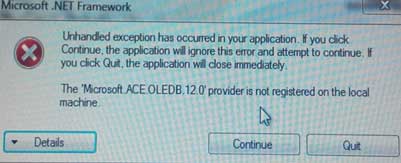
Hal ini diakibatkan, ketidak sesuaian antara type OS dengan engine acces. Kasus diatas menyatakan engine OS type 64 bit tidak tertanam di dalam komputer.
Solusi: Lakukan ceking seperti proses ceking (Type Engine Access). Sesuaikan Aplikasi dengan OS (Operating System), dengan melakukan pengecekan. Start > Computer > klik kanan (computer) > Properties.
7. Terlalu banyak aplikasi yang terbuka.
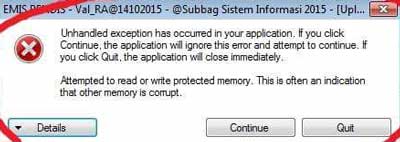
Hal ini diakibatkan, memory yang “terkuras” akibat beberapa hal : berjalannya beberapa aplikasi secara bersamaan, atau juga bisa diakibatkan oleh antivirus / firewall yang bekerja, atau bisa juga di sebabkan oleh virus yang “memakan” memory. Solusinya: matikan semua aplikasi dan antivirus/firewall yang sedang bekerja. Kalo masih terjadi hal sama setelah semua dimatikan berarti HD komputer sebaiknya diinstall ulang dengan OS baru.
8. Kesalahan : Operation must use an updateable query
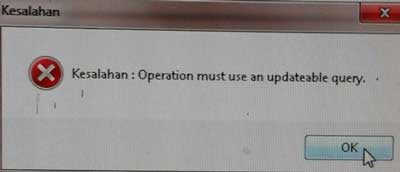
Hal ini diakibatkan, kesalahan operasi aplikasi. Solusinya: Menggunakan Aplikasi terbaru.
9. Kesalahan copy paste tidak menggunakan paste special
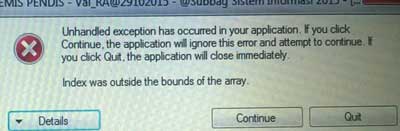
Hal ini diakibatkan, kesalahan operasi aplikasi dalam mentransfer “pengindex”-kan. Biasanya akibat kesalahan isi data, contohnya tanggal lahir. Solusinya: Jangan Pernah Copy Paste dalam pengisian data. Atau gunakan paste special seperti pada artikel
10. Office tidak sempurna
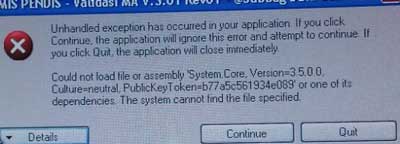
Hal ini diakibatkan, “ketidaksempurnaan” software office terutama excell. Solusinya: Install ulang office.
11. . Validasi has stopped working
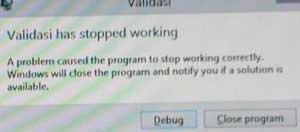
Hal ini diakibatkan terdapat “kesalahan” sehingga secara terpaksa OS menutup operasional aplikasi atau aplikasi “TIDAK MAU BERJALAN”.
Solusinya: proses cek .netframework di lakukan ulang, jika memenuhi syarat, lakukan proses cek type engine access, jika sudah memenuhi syarat, salah satu trik berikut bisa dilakukan.
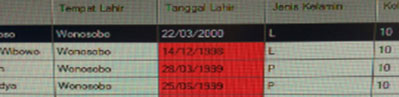
Buka folder aplikasi, jalankan file ekstensi aplication (contohnya Validasi MA) dengan klik kanan dan pilih Run as Administrator seperti gambar diatas. Setelah aplikasi terbuka jalankan aplikasi seperti apa adanya.
Untuk info Servis Elektronik di jamin Puas dan bergaransi Silahkan Kelik Alamat kami pada Link Bergambar
Atau bisa juga dengan cara lain men”Kompatibel”kan aplikasi tersebut dengan OS yang dimiliki. Caranya adalah jalankan file ekstensi aplication (contohnya Validasi MA) dengan klik kanan dan pilih Propertis dan pilih tab Compatibility, sehingga akan terbuka tampilan sbb
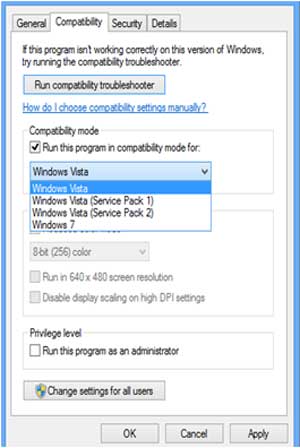
Pilih jenis OS yang tersedia di sana kemudian klik OK
12. Kesalahan penulisan
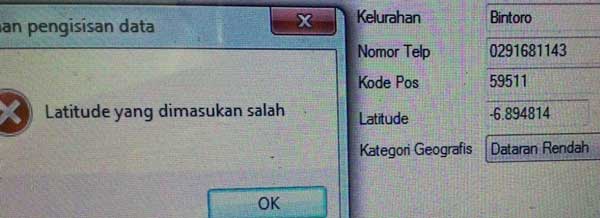
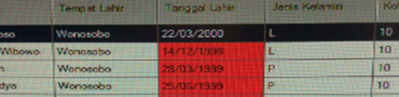
Lihat form xls error di folder validasi error didalam aplikasi. Perhatikan dengan seksama setiap cell pada kolom tanggal lahir tersebut, biasanya terdapat karakter spasi. Jika setelah di cek tidak ada spasi, lihat poin 2 pengaturan di regional setting (format tanggal ) dalam format English (United States).
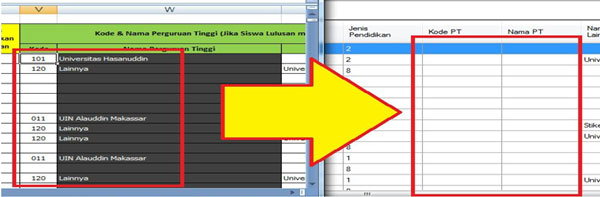
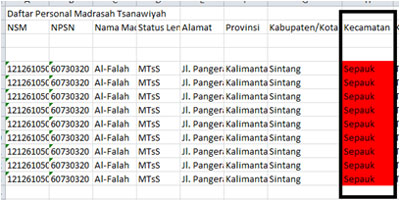
Cara merubah Kecamatan lokasi lembaga bilaman lokasi ternyata salah kecamatan adalah dengan memilih terlebih dahulu dari Propinsi, kabupaten dan kemudian kecamatan yang dimaksud kemudian selesaikan satu form prodil sampai dengan selesai (data jarak) baru tekan tombol simpan kemudian jangan lupa ‘keluar’ terlebih dahulu dari aplikasi sebelum melanjutkan upload data detil PTK / Siswa / lulusan.
Untuk Upload Emis yang sudah selesai di beckap silahkan anda masuk kesini untuk Mengirimnya jangan lupa masukkan email yang sudah terdaptar Kabupaten Masing Masing EMIS UPLOAD
Baca Juga Artikel dibawah ini siapa tau anda mendapatkan solusi yang terbaik


Tidak ada komentar:
Posting Komentar